كيفية تغيير اللغة على Netflix
في هذا المقال، سنريك كيفية تغيير اللغة على Netflix على جميع أجهزتك. اللغة الافتراضية في تطبيق Netflix ليست دائمًا لغتك الأم. تحدد إعدادات لغة Netflix لغة عرض Netflix ولغة بث الفيلم. سواء كنت ترغب في تغيير Netflix من الإسبانية إلى الإنجليزية على iPhone أو من الإنجليزية إلى الصينية التقليدية على Roku وFirestick، فقد شرحنا الخطوات الدقيقة التي يجب اتباعها.
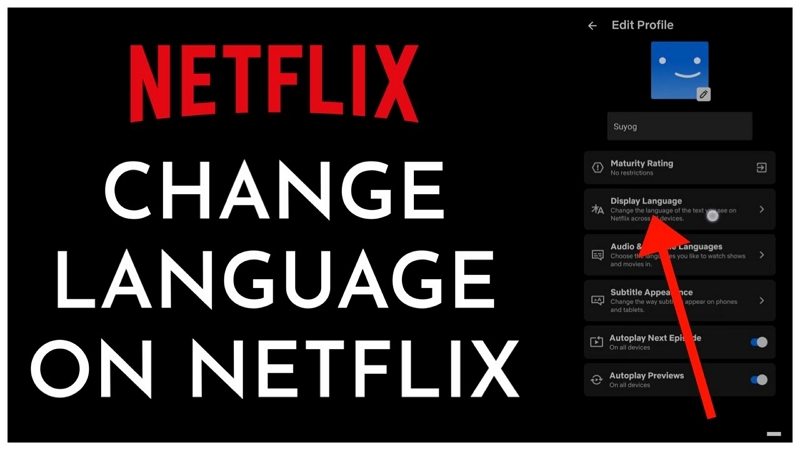
الجزء 1: هل يمكنك تغيير لغة الفيلم على Netflix؟
وفقًا لموقع Comparitec، تقدم Netflix محتوى الوسائط بـ 60 لغة. حقيقة أن Netflix متاحة في 190 دولة تبرز سبب ضرورة وجود خيار في التطبيق يتيح لأي شخص تغيير لغة الفيلم. فالجميع يحتاج إلى فهم لغة الفيلم للتفاعل معه.
نعم، يمكنك تغيير لغة الفيلم على Netflix عن طريق اختيار لغة الفيلم التي تفضلها لترجماتك والصوت. انتقل من عناصر تحكم اللاعب إلى أسفل الشاشة وغير لغة الفيلم. يمكن أيضًا تغيير لغة الفيلم أثناء التشغيل.
في جميع الأجهزة التي تستخدمها لبث أفلام Netflix، يمكنك تغيير لغة أي فيلم أو عرض تلفزيوني. لأن إعدادات اللغة موجودة في تطبيق Netflix.
الجزء 2: كيفية تغيير اللغة على Netflix من الآيفون
يُعَدُذ الآيفون من بين أفضل الأجهزة التي يمكنك استخدامها لبث أفلام Netflix. مثل أي جهاز آخر، يحتوي على الضوابط اللازمة للاستمتاع بأفلام Netflix وعروض تلفزيونية بشكل كامل. لمشاهدة أفلام Netflix وعروض تلفزيونية على الآيفون، ثبت أولًَا تطبيق Netflix للجوال وسجِّل حساب.
إليك كيفية تغيير لغة Netflix على الآيفون.
- الخطوة 1: الآن بعد أن يكون حساب Netflix جاهزًا، انقر على أيقونة الملف الشخصي في الزاوية اليمنى العليا. في القائمة المنسدلة، انقر فوق "إدارة الملفات الشخصية" (Manage Profiles).
- الخطوة 2: حدد الملف الشخصي الذي ترغب في تغيير لغة Netflix ثم حدد "لغة العرض" (Display language). لكل ملف شخصي في حساب Netflix، يمكنك تعيين لغة مختلفة عن الآخرين.
الخطوة 3: حدد اللغة التي تريدها لقوائم Netflix. من السهل العثور على اللغة التي تريدها حيث تكتب كل لغة بخطها الخاص. في النهاية، انقر على زر "حفظ" (Save) لحفظ إعداد اللغة.

الجزء 3: كيفية تغيير اللغة على Netflix على التلفاز
أصبحت مشاهدة أفلام Netflix على التلفاز الذكي أمر طبيعي في منازلنا. إذا لم تكن تستخدم تلفازًا ذكيًا، ستحتاج إلى جهاز بث مثل جهاز تشغيل البلوراي، أو التلفاز، أو الجوَّال، أو مُشغِّل كروم كاست (Chromecast) لمشاهدة أفلام Netflix والعروض. في هذا الجزء، سنريك كيفية تغيير اللغة على Netflix بالتلفاز.
هل يحتوي تلفازك على تطبيق Netflix؟ إذا كانت الإجابة نعم، اتبع هذه الخطوات لتغيير إعدادات لغة Netflix.
- الخطوة 1: على التلفاز الذكي، شغِّل تطبيق Netflix، وستنتقل إلى صفحة تحتوي على الملفات الشخصية العادية.
الخطوة 2: اختر الملفات الشخصية لتغيير إعدادات لغة Netflix. ثم انقر على أيقونة القلم بجوار حساب الملف الذي ترغب في تغيير لغة القائمة. سيوصلك ذلك إلى صفحة التحرير.

الخطوة 3: على صفحة قائمة التحرير للملف الشخصي، اختر "اللغة" (language). بعد ذلك، انقر على اللغة الدقيقة التي ترغب في تغييرها من بين اللغات المُدرَجة.

الجزء 4: كيفية تغيير لغة Netflix على الأندرويد
سنريك هنا كيفية تغيير لغة Netflix على هاتف الأندرويد. أصبح من السهل الوصول إلى إعدادات Netflix على هواتف الأندرويد كما هو الحال على جميع الأجهزة الأخرى. ولكن إذا كانت هذه المرة الأولى التي تبث فيها Netflix على هاتف الأندرويد، انتقل إلى قائمة التطبيقات وسجِّل في حساب Netflix.
لِنبدأ الآن في تغيير إعدادات لغة Netflix.
- الخطوة 1: افتح تطبيق Netflix وأثناء وجودك على الصفحة الرئيسية للتطبيق، انقر فوق صورة حسابك الشخصي.
- الخطوة 2: انقر على "إدارة الملفات الشخصية" (Manage profiles).
- الخطوة 3: انقر على الملف الشخصي الذي ترغب في تغيير إعدادات لغة Netflix ثم اختر "لغات الصوت والترجمة" (Audio & Subtitle Languages).
الخطوة 4: من بين القائمة الطويلة من اللغات، حدد الخانة التي تظهر لغتك المفضلة.

بعد تغيير إعدادات اللغة، ستتغير إعدادات اللغة الافتراضية للتطبيق وستكون لغة التشغيل الافتراضية.
الجزء 5: كيفية تغيير اللغة على Netflix على Roku
سواء كنت تستخدم تلفزيونًا بنظام Roku المدمج للبث، أو جهاز Roku لبث أفلام Netflix والعروض التلفزيونية، سنريك كيفية تغيير لغة النظام، الصوت، أو الشرائط التوضيحية. بعد تغيير إعدادات لغة نظام Roku، كُن على علم بأنه قد تحتاج أيضًا إلى تغيير اللغة الصوتية، وستتغير أيضًا لغة الشرائط التوضيحية.
لتغيير اللغة على Netflix على أجهزة Roku، اتبع هذه الخطوات.
- الخطوة 1: انقر على "الصفحة الرئيسية" بجهاز التحكم عن بعد لتطبيق Roku لفتح شاشة Roku الرئيسية.
- الخطوة 2: مرر لأسفل لاختيار "الإعدادات" في القائمة المنسدلة.
- الخطوة 3: بعد النقر على خيار "الإعدادات"، مرر لأسفل مرة أخرى واختر "إمكانية الوصول".
الخطوة 4: الآن حدد "لغة الترجمة المفضلة" ثم اختر اللغة التي تفضلها للترجمات والتسميات التوضيحية.

إذا كنت تريد تغيير لغة الصوت للفيلم أو العرض الذي تبقه على Roku، فاتبع بما يلي.
- أ) انقر على زر "الصفحة الرئيسية" بجهاز التحكم عن بعد.
- ب) مرر الفأرة إلى القائمة الجانبية وحدد "الإعدادات".
- ج) اختر خيار "الصوت" وحدد "لغة الصوت المفضلة" من الاختيارات المقدمة.
- د)أخيرًا، حدد اللغة التي تفضلها لملفك الصوتي.
الجزء 6: كيفية تغيير اللغة على Netflix على حاسوبك
هل يمكن تشغيل أفلام Netflix بلغة أخرى؟ لدى Netflix إعداداته الخاصة. عليك إعادة ضبط الإعدادات الافتراضية للتفاعل مع الواجهة ومشاهدة المحتوى بلغتك المفضلة. لمشاهدة أفلام Netflix على حاسوبك بلغتك الأم، يتعين عليك تغيير لغة Netflix الافتراضية.
لتغيير لغة Netflix على حاسوبك، إليك الإرشادات التي يجب اتباعها.
- الخطوة 1: شغل موقع Netflix على حاسوبك وسجل الدخول إلى حسابك على Netflix.
- الخطوة 2: في صفحة Netflix الرئيسية، انقر على أيقونة الملف الشخصي في الزاوية اليمنى العليا من الحاسوب.
الخطوة 3: من القائمة المنسدلة، انقر فوق "الحساب" ثم مرر لأسفل إلى قسم "ملفي الشخصي" في الأسفل.

- الخطوة 4: أسفل أيقونة الملف الشخصي يوجد خيار "اللغة". الجزء 3: كيفية تغيير اللغة على Netflix بالتلفاز الذكي وأخيرًا، انقر على الزر "حفظ" لحفظ إعدادات لغة Netflix.
الجزء 7: تغيير لغة الصوت والترجمة
بالنسبة للعديد من البرامج التلفزيونية والأفلام، تتوفر الترجمة على Netflix بالعديد من اللغات المختلفة. ستعرض Netflix 5-7 لغات على شاشة التلفاز. تحدد إعدادات لغة ملفك الشخصي لغة الصوت والترجمة. في بعض الأحيان تكون خيارات الصوت ولغة الترجمة مخفية.
إذا لم تكن الخيارات متاحة بلغة معينة، فانتقل إلى إعدادات "لغة العروض والأفلام" واختر لغتك الخاصة.
عادةً، لتغيير لغة الصوت والترجمة على Netflix، إليك الخطوات التي يجب اتباعها.
- شغل تطبيق Netflix على جهازك وسجل الدخول إلى حسابك.
- ابحث عن الفيلم أو المسلسل الذي تريد مشاهدته وانقر للتشغيل.

- أوقف تشغيل الفيلم مؤقتًا وابحث عن زر "التسمية التوضيحية" على شاشتك. ثم انقر فوق الزر لفتح جميع خيارات إعدادات الصوت أو الترجمة.
- اختر اللغة التي تريدها وسيتم إعادة تحميل الصوت بإعداد لغة جديد.
الأسئلة المتداولة حول تغيير اللغة على Netflix
س1. لماذا تغيرت لغتي على Netflix؟
ج1. إذا كان الجهاز الذي تستخدمه لبث أفلام Netflix هو إصدار قديم أو أنشَأت ملف تعريف جديد، فقد يكون هذا هو سبب تغيير اللغة على Netflix. كلما تغير ملف تعريف حساب Netflix، تتغير اللغة. قد يحدث هذا عندما يبدأ شخص آخر في استخدام حسابك. قد تؤدي مشاهدة المسلسلات أو الأفلام عند الاتصال بشبكة VPN أيضًا إلى حدوث تغييرات في اللغة على Netflix.
س2. كم عدد اللغات المتوفرة على Netflix؟
ج2. اذكر أي لغة شائعة الاستخدام في العالم وستجدها في إعدادات اللغة في Netflix. حتى وقت كتابة هذا المقال، كانت هناك 62 لغة متاحة على Netflix. يتوفر Netflix في جميع القارات بواسطة متحدثين لغويين مختلفين، ومن هنا سبب تعدد اللغات.
الخُلاصَة
بغض النظر عن الجهاز الذي تستخدمه لمشاهدة عروض التلفزيون والأفلام من Netflix، يمكنك تغيير اللغة الصوتية أو النظام أو لغة الترجمة. كيفية تغيير اللغة على Netflix من التطبيق أو على جهازك قد شُرِحَ بالتفصيل.



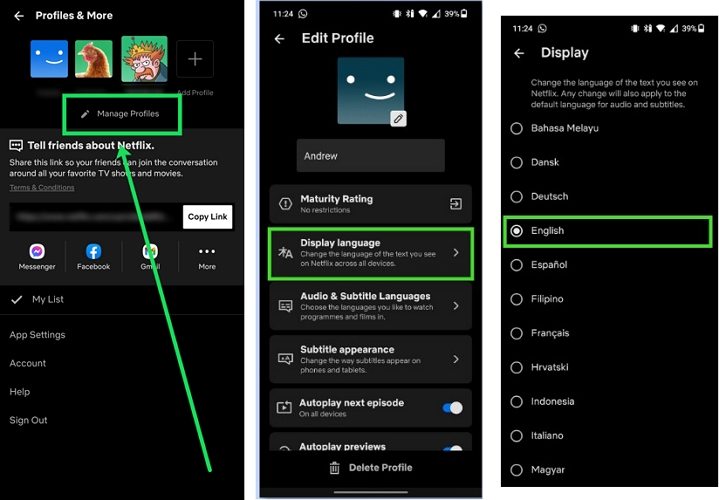
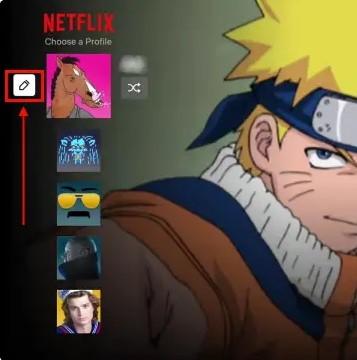
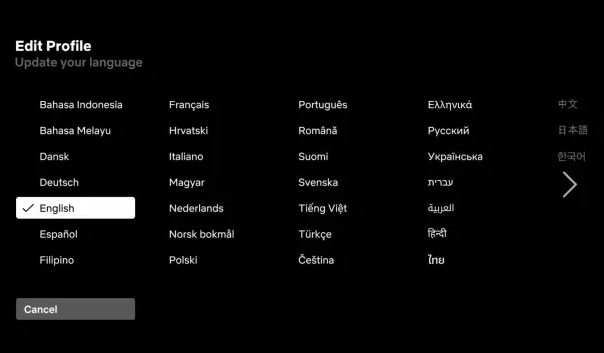
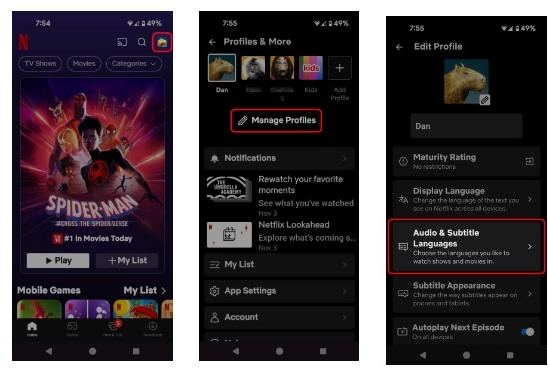
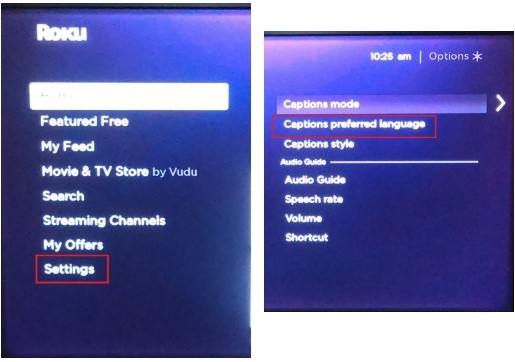

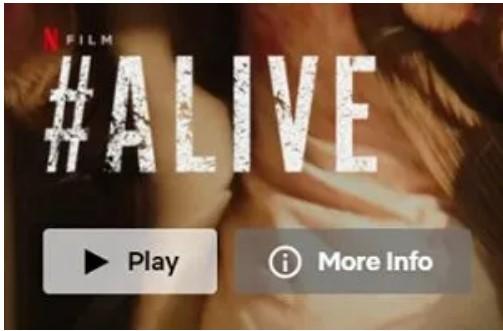





 HitPaw VikPea
HitPaw VikPea HitPaw Watermark Remover
HitPaw Watermark Remover 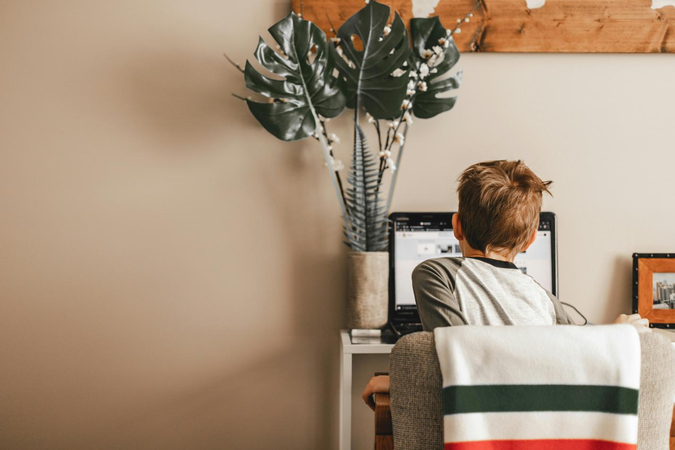


شارك هذه المقالة:
حدد تقييم المنتج:
محمد أمين
محرر HitPaw
أعمل بالقطعة منذ أكثر من خمس سنوات. دائمًا ما يثير إعجابي عندما أجد أشياء جديدة وأحدث المعارف. أعتقد أن الحياة لا حدود لها لكني لا أعرف حدودًا.
عرض كل المقالاتاترك تعليقا
إنشاء التعليقات الخاص بك لمقالات HitPaw